Quando você está percorrendo seus contatos procurando por uma pessoa que gostaria de alcançar, você pode se tornar sobrecarregado com o número de números de telefone, e-mails e nomes de pessoas com quem você não deseja mais comunicar.
![Como excluir todos os contatos no iPhone [março de 2022]](/f/b9e6e8c9ba2883ed6256b5e07e971e5c.png)
Os primeiros dias dos telefones celulares significavam transferir seus contatos de um dispositivo para outro durante o processo de atualização. Com iCloud e backups de e-mail disponíveis, você pode facilmente transferir contatos para cada novo dispositivo que adquirir. Embora isso seja realmente conveniente, você acaba com contatos mais antigos de que não precisa mais. Embora esses contatos não estejam causando nenhum dano ao seu telefone, pode ser hora de limpar algum conteúdo da sua lista de contatos.
Se você deseja excluir todos os seus contatos do telefone, existe uma maneira razoavelmente simples de fazer isso. Se você gostaria de escolher quais vão, é um processo um pouco mais demorado. Para economizar seu tempo, podemos mostrar como excluir toda a sua lista de contatos (ou, em alguns casos, ocultar vários contatos).

Como excluir todos os seus contatos no iPhone
Existem algumas maneiras de excluir todos os contatos do seu iPhone. Você pode excluí-los todos do seu iCloud, o que significa que os contatos desaparecerão em todos os seus dispositivos Apple, ou você pode excluí-los no iPhone. Analisaremos as duas opções nesta seção.
Como ocultar todos os contatos
A maioria dos seus contatos no seu iPhone são armazenados em seu telefone ou em uma de suas contas de e-mail. Começaremos com o método mais fácil de exclusão de contatos, que é desativar a sincronização. Para excluir os contatos do seu iPhone, siga estas etapas:
- Abrir Configurações no seu iPhone. Em seguida, toque em Contatos.

- Clique em contas.
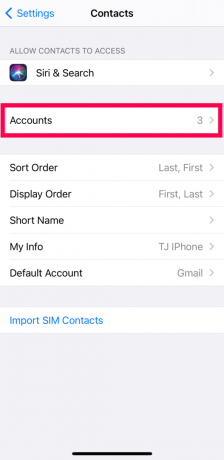
- Agora, você verá uma lista de todas as suas contas de e-mail. Toque em uma das contas.
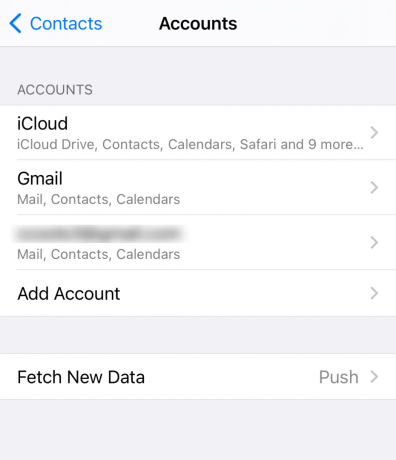
- Alterne a chave ao lado de Contatos desligado para que fique cinza.

- Repita essas etapas para cada uma das suas contas de e-mail.
Observação: Se você deseja desativar seus contatos do iCloud, toque em seu nome na parte superior da página Configurações e, em seguida, toque em iCloud, em seguida, alterne o Contatos mudar de lá.
Gostamos desse método porque na verdade ele não exclui seus contatos. A execução das tarefas listadas acima as remove do seu iPhone.
Outra opção para ocultar contatos (especialmente duplicados) é filtrar quais contas de e-mail podem sincronizar contatos com seu iPhone. Este processo é realmente simples e eficaz. Veja o que fazer:
- Abra o Telefone aplicativo ou Contatos aplicativo no seu iPhone.
- Se estiver usando o aplicativo Telefone, toque em Contatos no fundo.

- Tocar Grupos no canto superior esquerdo.

- Se você deseja excluir todos os seus contatos, desmarque todas as contas.

- Todos os seus contatos desaparecerão.

Semelhante ao método acima, seus contatos não desaparecem para sempre. Se quiser recuperá-los rapidamente, você pode reverter as etapas e ativar as contas novamente. Claro, você também pode desativar uma conta, deixando outras ativas e vice-versa. Esta opção é uma ótima maneira de retomar o controle de seus contatos rapidamente.
Como excluir permanentemente todos os contatos usando o iCloud
Um dos muitos excelentes benefícios do uso de produtos Apple é o iCloud. O iCloud não armazena apenas todas as suas fotos e documentos importantes. Também facilita muito o controle de seus dados, incluindo contatos. Para excluir permanentemente todos os seus contatos do iCloud e, por fim, do iPhone, siga estas etapas:
- Vou ao iCloud e faça o login.

- Clique em Contatos.

- Usando o atalho de teclado CMD+A (CTRL+A em um PC), realce todos os contatos da lista. Você saberá que eles estão destacados quando o fundo mudar de cinza para azul.

- Clique no Engrenagem de Configurações no canto inferior esquerdo.

- Clique Excluir no menu pop-up que aparece. Então confirme.

Observação: isso excluirá permanentemente todos os seus contatos no iCloud, portanto, certifique-se de salvar todas as informações que perderá mais tarde.
Esse método é eficiente porque você pode limpar rapidamente todos os contatos em todos os seus dispositivos Apple. Mas, se você tiver outras contas de e-mail com os contatos salvos, precisará excluir seus contatos desses clientes de e-mail.
Excluindo contatos selecionados
Embora isso seja mais fácil no iCloud, também pode ser feito no seu iPhone. Usando seu iPhone, você pode clicar em cada contato e, em seguida, tocar no Editar botão localizado no canto superior direito da tela. Role toda a página para baixo e clique em Excluir contato em vermelho. Confirme, e esse indivíduo terá ido embora.
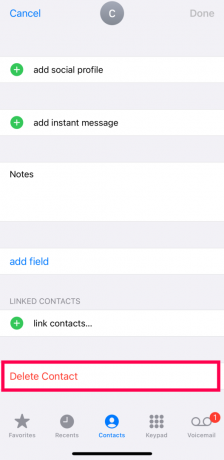
Se você tiver mais do que alguns contatos para limpar, este é um processo incrivelmente demorado. O método mais simples é fazer login no iCloud em um computador e destacar vários contatos de uma só vez.
Editando seus contatos
Quando um amigo ou conhecido recebe um novo número de telefone, pode ser super fácil fazer com que ele envie uma mensagem de texto para você. A partir daí, você pode clicar no botão eu com um círculo ao redor e adicione um novo contato. Eventualmente, você terá tantas duplicatas que não saberá qual é a mais atualizada.
Para editar e atualizar as informações do seu contato, siga estas etapas para evitar que seu registro fique extremamente confuso ou desordenado:
- Vou ao Telefone aplicativo no seu iPhone e selecione a opção do meio para Contatos
- Tocar Editar no canto superior direito
- Toque no sinal de mais cercado por uma bolha verde (adicionar telefone estará ao lado porque você pode adicionar vários números de telefone para uma pessoa)
- Digite o novo número de telefone
- Toque em símbolo de menos em uma bolha vermelha para excluir o número de telefone antigo; isso também funciona com e-mails.

Evitar que o registro de contatos fique cheio ajudará você a mantê-lo organizado ao longo do tempo. Ao fazer backup e restaurar seu telefone, você pode acessar as configurações e escolher qual conta deseja definir como padrão para contatos.
Semelhante às instruções acima, vá para contatos nas configurações e role para baixo até ver Conta padrão. Escolha se deseja manter os números de telefone de seus amigos no iCloud ou em uma conta de e-mail.
Seguir essas etapas pode evitar dores de cabeça daqui a alguns anos.
perguntas frequentes
Aqui estão mais algumas respostas para suas perguntas mais frequentes sobre os contatos do iPhone.
Existe uma maneira de organizar meus contatos?
Sim. Seu iPhone oferece algumas opções de personalização para controlar melhor sua lista de contatos. Para acessar os controles, siga as Configurações>Contatos caminho como fizemos acima. Em seguida, você pode optar por classificar por nome e sobrenome.
Se quiser separar seus contatos por gênero (por exemplo, contatos pessoais e contatos de trabalho), você precisará usar as opções de grupo que discutimos acima. Fazer isso pode ser complicado se você não organizou seus contatos em suas contas de e-mail. Mas, se você tiver um e-mail de trabalho e um e-mail pessoal, poderá alternar entre as duas contas usando a opção Grupos.
Como sei quais contatos estão armazenados no meu iPhone e quais contatos estão armazenados em minhas contas de e-mail?
Embora seja raro, alguns contatos podem ser salvos diretamente na memória do seu iPhone, em vez de em uma de suas contas externas. Se você seguir as etapas acima para remover todos os contatos, os restantes serão salvos no armazenamento do seu telefone.
Infelizmente, não há uma maneira rápida de excluir contatos armazenados na memória do seu iPhone. Você precisará excluí-los individualmente tocando em Editar e então Excluir no fundo.
Existe uma maneira de selecionar todos os contatos e excluí-los?
Infelizmente não. Embora outros aplicativos para iPhone, como o aplicativo Fotos, ofereçam a opção Selecionar tudo, o aplicativo Contatos não.
Como faço para excluir todos os contatos se eles estiverem armazenados no meu telefone?
Se seus contatos estiverem salvos na memória do telefone e não na nuvem, você ainda poderá excluí-los. Mas, o processo é muito mais complicado.
Você pode excluir seus contatos um por um, conforme mostrado acima, ou usar a opção nuclear: uma redefinição de fábrica.
Se você optar por redefinir o iPhone de fábrica, todos os contatos desaparecerão imediatamente. Mas, novamente, o mesmo acontecerá com todo o resto. Uma redefinição de fábrica é a maneira mais eficiente de excluir em massa os contatos armazenados no seu iPhone.




